提示无法验证发行者被阻止运行怎么办?
作者:本站整理 时间:2016-01-21
我们在使用过电脑的运行程序的过程中,很经常就会遇到系统提示无法验证发行者而被阻止运行的情况,这给我们使用某些功能或服务带来一定障碍,对于这样的问题我们该如何解决呢?今天,小编就和大家分享系统提示无法验证发行者被阻止运行的解决方法,希望对大家有所帮助。
系统提示无法验证发行者被阻止运行的解决方法/步骤:
1、打开IE浏览器之后,进入主界面,然后单击右上方的【设置】选项,接着就在下拉菜单里面点击【Internet选项】;

2、打开Internet选项对话框,单击上面标签处的【安全】选项;

3、进入安全选项之后,点击下面的【自定义安全级别】选项;
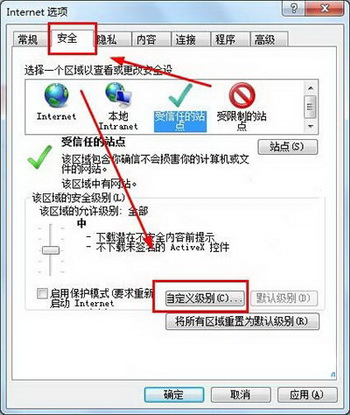
4、自定义安全级别设置选项里面,找到【下载未签名的ActiveX控件】,直接把下面的【启用】选项勾选;
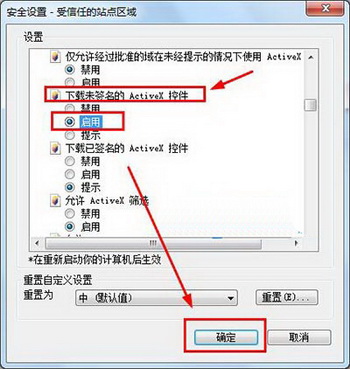
5、设置完毕之后,返回到Internet属性对话框,直接单击上面的【高级】选项;
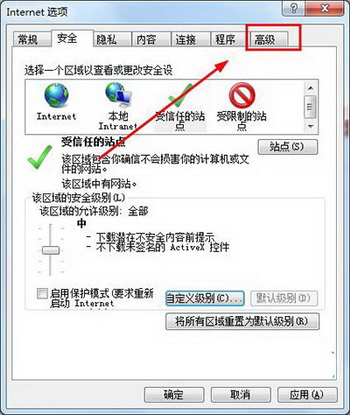
6、在高级设置栏里面,找到【允许运行和安装软件,即使签名无效】选项并将其勾选,重启浏览器就可以生效了。
其实由于无法验证发行者,Windows已经阻止此软件这也是系统的一种安全机制,可以防止各种恶意软件在电脑中安装,如果用户也遇到这样的问题导致无法完成插件安装,可以按照教程的方法来选择"允许运行和安装软件,即使签名无效",那么你也可以顺利的将软件或插件安装成功。
相关文章
相关推荐
-
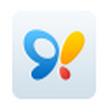
91手机助手官方版 v6.0.6.17
-

Audio Record Wizard(声卡录音工具) 7.16简体中文版
-

聊聊语音交友 2.208(交友聊天工具)
-

Ghost镜像安装器绿色版 v1.6.10.6
-
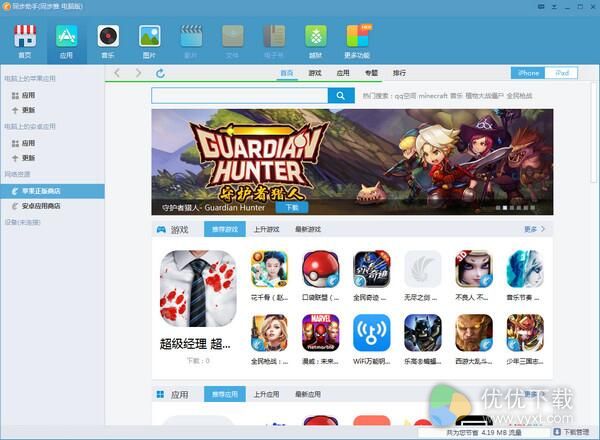
同步助手官方版
-

奇兔刷机 5.6.1.0(刷机大师)官方正式版
-

路路通时刻表电脑版 20160316 正式版(交通查询)
-
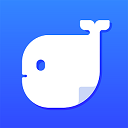
讯飞语记官方版
-

信鸽 V2.4.5官方版(聊天通讯软件)
-

4Fang财务软件随身版 V2013.3.3
-

PPTV聚力去广告绿色版 v4.0.1.0019
-

ASPMaker正式版 v2017.05
-

大字报字体正式版
-

BB FlashBack Pro中文汉化版 v5.25
-

优酷客户端 V6.6.9.10163 官方免费版(视频播放器)
-
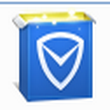
腾讯电脑管家 11.0.16723 正式版(电脑管家下载)



